如何在safari浏览器中下载文件?
在当今数字化时代,浏览器的功能早已超越了简单的网页浏览,文件下载成为了用户日常操作中不可或缺的一部分。Safari作为苹果设备上的默认浏览器,以其简洁的界面和流畅的体验赢得了众多用户的青睐。那么,如何在Safari浏览器中高效地下载文件呢?本文将为您提供详尽的指南。
首先,确保您的Safari浏览器是最新版本。苹果公司会定期更新软件,以提供更好的性能和安全性。您可以通过“系统偏好设置”中的“软件更新”来检查是否有可用的更新。
步骤一:找到下载链接
在Safari中下载文件的第一步是找到您想要下载的文件链接。这通常位于网页上的某个按钮、图片或文字链接中。点击该链接,Safari会自动识别并开始下载过程。
步骤二:设置下载选项
在点击下载链接后,Safari可能会弹出一个对话框,询问您是否要下载该文件。此时,您可以点击“下载”按钮确认。此外,您还可以右键点击链接,选择“将链接下载为...”来指定下载文件的名称和保存位置。
步骤三:查看下载进度
一旦下载开始,您可以在Safari的工具栏中看到一个向下的箭头图标,这就是下载管理器。点击该图标,可以查看当前所有下载任务的进度。在这里,您可以看到文件的下载速度、剩余时间和预计完成时间。
步骤四:管理已下载文件
下载完成后,您可以通过下载管理器直接访问已下载的文件。点击下载管理器中的文件名称,Safari会自动打开该文件所在的文件夹。此外,您还可以在“访达”(Finder)中找到“下载”文件夹,这里存储了您通过Safari下载的所有文件。
高级技巧:自定义下载设置
为了更高效地管理下载任务,Safari提供了一些高级设置选项。您可以通过“Safari”菜单中的“偏好设置”来访问这些选项。
1. 更改默认下载位置:在“通用”标签下,您可以更改文件的默认下载位置。选择一个您常用的文件夹,这样每次下载时就不需要手动选择保存位置了。
2. 启用下载完成后自动打开:在“高级”标签下,勾选“下载完成后自动打开安全文件”,这样某些类型的文件(如PDF、图片等)在下载完成后会自动打开。
3. 清除下载列表:为了保护隐私或清理空间,您可以在下载管理器中点击“清除”按钮,删除所有下载记录。
注意事项
1. 安全性:在下载文件时,务必确保来源可靠,避免下载可能含有恶意软件的文件。
2. 网络状况:下载大文件时,确保您的网络连接稳定,以避免下载中断。
3. 存储空间:检查您的设备是否有足够的存储空间来保存下载的文件。
结语
通过以上步骤和技巧,您可以在Safari浏览器中轻松高效地下载和管理文件。无论是工作文档、娱乐媒体还是其他类型的文件,Safari都能为您提供便捷的下载体验。掌握这些操作,不仅能提升您的使用效率,还能更好地享受数字生活带来的便利。希望本文能对您有所帮助,让您在Safari的世界中畅游无阻。
更多文章
-
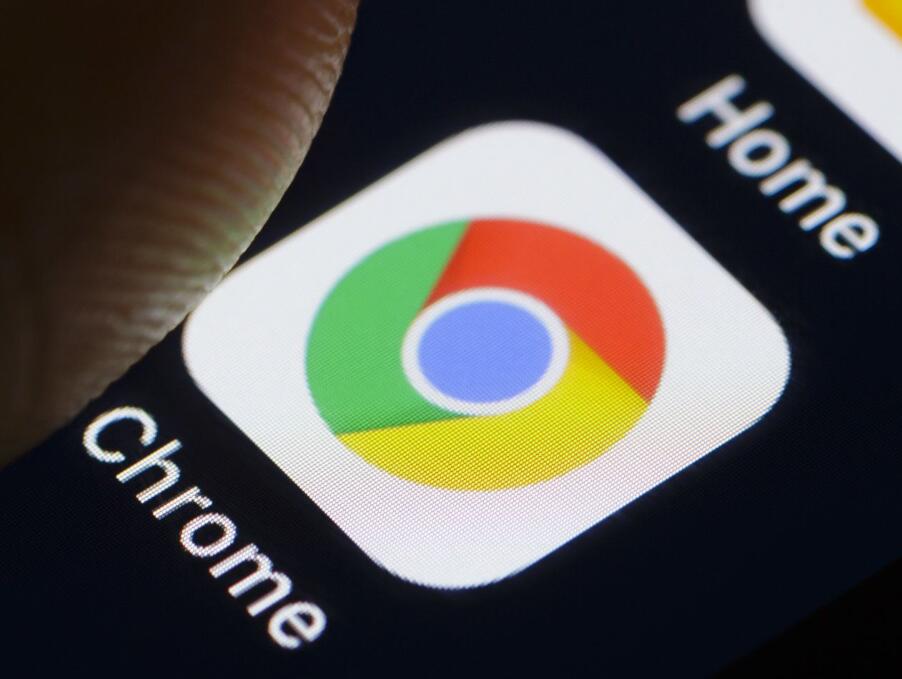
请问如何下载并安装最新版本的谷歌Chrome浏览器?
谷歌Chrome浏览器以其快速、安全且易于使用的特性,成为全球最受欢迎的浏览器之一。想要体验最新版本的Chrome,下载和安装过程其实非常简单。 首先,打开你....
-
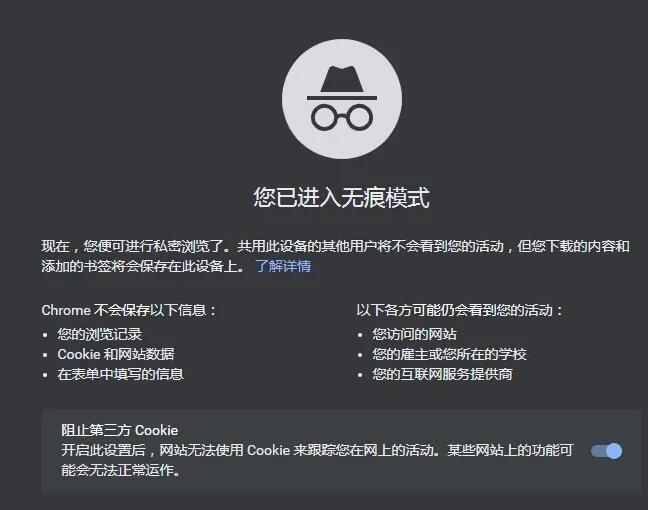
哪里可以免费下载UC浏览器?求安全可靠链接!
在数字化时代,浏览器作为连接用户与互联网世界的桥梁,扮演着至关重要的角色。UC浏览器,以其独特的界面设计、流畅的用户体验和强大的功能集成,赢得了全球数亿用户的青....
-
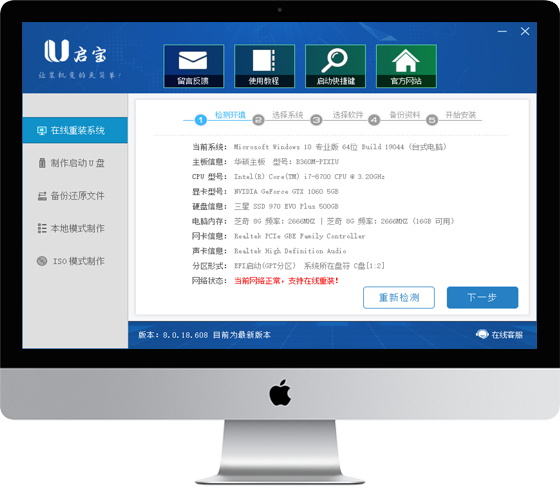
如何下载并安装谷歌浏览器?
谷歌浏览器(Google Chrome)以其快速、简洁且安全的特点,成为全球范围内广受欢迎的网络浏览器。想要体验这款浏览器的卓越性能,只需简单几步即可完成下载与....
-
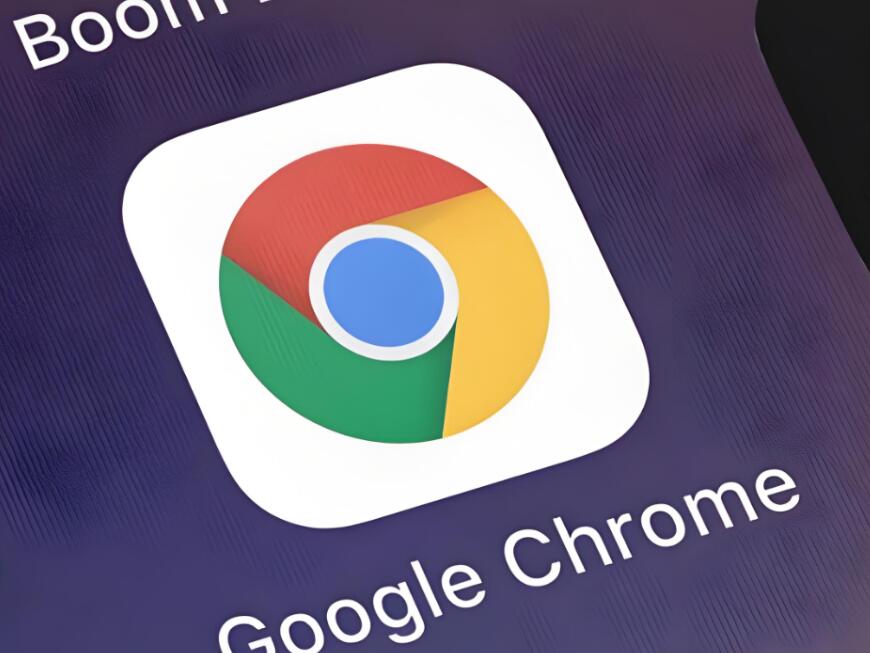
如何在电脑上下载并安装火狐浏览器?
火狐浏览器(Firefox)是一款广受欢迎的开源网页浏览器,以其快速、安全和对用户隐私的重视而著称。如果你也想体验这款浏览器的优势,那么下面将详细介绍如何在电脑....
-

求谷歌浏览器2024版下载链接,稳定安全版
在数字化时代,浏览器作为我们连接互联网的重要工具,其性能和安全性至关重要。谷歌浏览器(Google Chrome)凭借其高效、简洁和强大的功能,一直深受用户喜爱....
